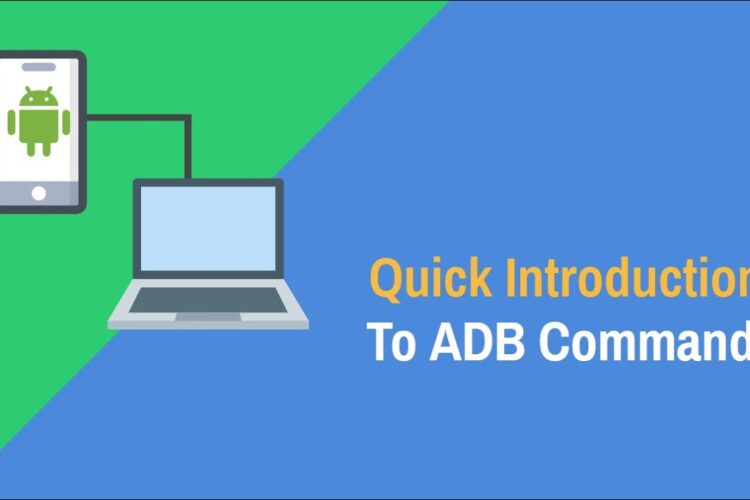- Klik Start a new Android Studio project. Bisa juga lewat File > New Project

- Konfigurasi Project.
Isikan sesuai petunjuk dibawahNama Keterangan Application Name Nama aplikasi yang nanti ditampilkan. Diawali dengan huruf kapital Company Domain Nama domain. Nantinya akan menjadi nama file apk (default) Package Name Nama file apk Project Location Lokasi penyimpanan project. Jangan gunakan folder yang memiliki spasi. - Memilih target device android.
Jika agan ingin mengembangkan aplikasi android untuk smartphone atau tablet. Pilih Phone and Tablet di bagian atas. Untuk pilihan lain tidak perlu di isi.
Pada bagian ini, kita akan menentukan SDK minimal agar aplikasi kita bisa berjalan. Misal jika kita memilih Lolipop, maka versi Android di bawahnya tidak akan berjalan, hanya akan berjalan dengan Android yang memiliki SDK Lolipop ke atas. Perhatikan baik-baik ketika kita akan memilih SDK minimum, bisa jadi aplikasi yang kita buat malah gak bisa di pasang. Untuk lebih jelasny, berikut tabel sebaran perangkat API Android dari developer.android.com. Tabel ini menunjukkan presentase penguna Android di seluruh dunia!
Untuk lebih jelasny, berikut tabel sebaran perangkat API Android dari developer.android.com. Tabel ini menunjukkan presentase penguna Android di seluruh dunia!


Jika aplikasi kita nantinya hanya memakai fitur-fitur dasar (misal menampilkan teks, gambar, dan video) maka kita tidak perlu memakai SDK terlalu tinggi. SDK level 8 misal, itu sudah cukup agar nanti semakin banyak perangkat yang bisa memakai aplikasi kita! Nah, jika aplikasi kita nanti memiliki fitur yang kaya (misal Firebase) maka boleh saja memakai SDK yang lebih tinggi (Firebase memakai SDK minimal 15).
Jika sudah memilih, klik tombol Next. - Menambah Activity (Add an Activity to Mobile)
Panel ini berfungsi untuk memilih template Activity. Jadi, kita nanti tidak perlu menulis kode dari awal (dari halaman kosong). Hal ini juga berfungsi agar dapat memudahkan kita dan kita bisa segera memulai koding.

Perhatikan tabel berikut untuk memilih template mana yang sesuai dengan kebutuhan kita:Nama Keterangan 
Menghasilkan project yang sepenuhnya kosong. 
Menghasilkan layout dengan fungsi menu (di pojok kanan) dan tombol melayang. 
Menghasilkan halaman kosong. Biasanya ada teks “Hello world” yang muncul.Saya merekomendasikan menggunakan Empty Activity ketika kita membuat Project baru. 
Menghasilkan halaman Fullscreen. 
Menghasilkan halaman yang siap menggunakan Google AdMob.Google AdMob merupakan layanan iklan oleh Google. Kita bisa meraup pundi uang dari layanan ini. 
Menghasilkan halaman Google Maps. 
Menghasilkan halaman login. Jika kita akan membutuhkan user terdaftar, activity ini bisa menjadi pilihan cepat. 
Menghasilkan halaman dengan panel. Master/Detail Flow sering digunakan pada aplikasi untuk tablet atau layar landscape. 
Menghasilkan halaman dengan menu samping (Navigation). Menu ini dapat diakses ketika kita menggeser halaman dari sebelah kiri. 
Menghasilkan halaman yang dapat di scroll 
Menghasilkan halaman dengan pilihan settings yang sudah di siapkan. Settings Activity bisa menjadi pilihan jika nantinya aplikasi kita memiliki fungsi settings yang banyak. 
Menghasilkan halaman tab yang bisa digeser kanan-kiri. Dengan begitu banyak pilihan seperti di atas. Saya sarankan untuk memakai Empty Activity dulu, karena nantinya kita bisa membuat aplikasi sesuai keinginan kita. Tapi itu sesuai kebutuhan agan saja.. hehe..
Jika sudah memilih, klk tombol next. - Customize the Activity
Secara default, nama Activity kita adalah MainActivity dan nama layout kita adalah activity_main. Menurut saya, hal ini tidak perlu di rubah. Tinggal klik Finish saja.

- Sudah jadi deh, berikut tampilan editor Java dan XML yang telah kita buat.


Sekarang, kita akan menjalankan aplikasi kita.
- Buka Edit Configuration.

- Buka bagian app. Atur seperti berikut kemudian klik Apply atau OK.

- Klik Run, untuk link cepat klik tombol segitiga hijau. Atau buka lewat menu Run > Run di sebelah atas.

- Pilih Device (Perangkat) Android yang sudah terhubung USB. Atau gunakan Android Virtual Device. Lalu klik OK.

- Berikut hasil aplikasi yang telah kita buat

Jika agan belum tahu caranya untuk menghubungkan perangkat Android ke Android Studio, simak tutorial berikut:
Jika agan ingin menjalankan di emulator Android Virtual Device (AVD). Simak tutorial berikut: